MediaPad M5 lite 10.1のバッテリー交換ご依頼を頂きました。
今回お持ち頂いたMediaPad M5 lite 10.1はバッテリーが膨張しており…
 WORKS
WORKS

これまでに行った修理についてご紹介します。
2021年07月20日

MediaPad M5 lite 10.1のバッテリー交換ご依頼を頂きました。
今回お持ち頂いたMediaPad M5 lite 10.1はバッテリーが膨張しており…

この通り画面が浮き上がっている状態でした。
バッテリー劣化が進むとこのように画面を押し上げるほど膨張してしまうことがあります。
ただこのように膨張してしまったとしても、バッテリーを新品に交換さえすれば元通りお使い頂けるようになります。
それではMediaPad M5 lite 10.1のバッテリー交換風景を写真付きで解説いたします!
MediaPad M5 lite 10.1バッテリー交換
【使用する工具】
ヒートガン(設定温度250度)
ヘラ
プラスネジドライバー
粘着テープ
粘着剥がし
作業前にまずは電源を切ります。
電源ボタンを長押しして…

「電源を切る」をタップします。
すると画面が切り替わり…

「電源をOFF」をタップします。

これでMediaPad M5 lite 10.1の電源を切ることが出来ます。
それでは分解開始です!
①画面を剥がす
MediaPad M5 lite 10.1は画面から分解する機種です。
多くの機種は画面と本体フレームが接着されていますが、MediaPad M5 lite 10.1は…
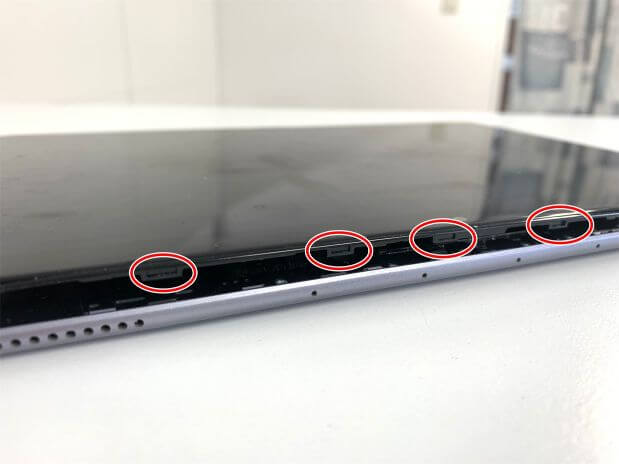
画面はプラスチック製フレームに接着されていて、フレームと本体フレームがツメで固定されています。
ツメを外すことで画面を外すことが出来ます。

ヘラをプラスチックフレームと本体フレームの間に挿して…

少しひねることでツメを外すことが出来ます。
画面一周ツメで固定されているので、全てのツメを外します。
ツメを外すことで…

このように画面を持ち上げることが出来ました。
画面を持ち上げると膨張したバッテリーや基板が剥き出しになります。

画面パーツは1本のケーブルで基板に接続されています。
ケーブルは根元で銀板に固定されいて簡単に取れない構造です。
銀板はプラスネジ1本で固定されています。

ネジを外して…

銀板を取り出します。
これで画面パーツコネクタが剥き出しになりました。

プラスネジ製のヘラを画面パーツコネクタに引っ掛けて持ち上げることで…

このように外すことが出来ます。
コネクタを外すことで…

基板から画面パーツを取り出せました!
②バッテリーを取り出す
次にバッテリーを取り出す作業です。
バッテリーも1本のケーブルで基板に接続されています。
画面パーツと同じように、コネクタは銀板で固定されています。
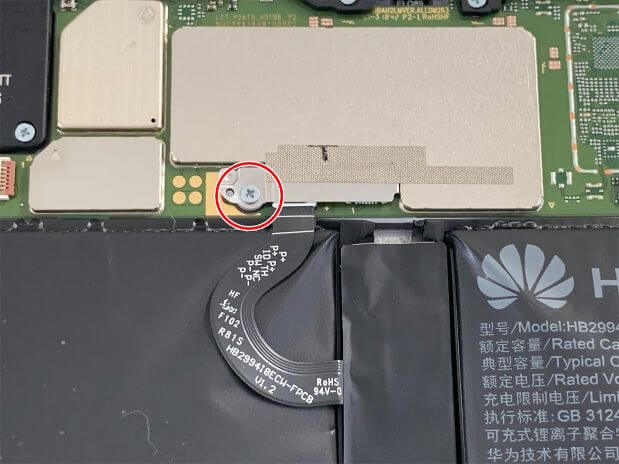
銀板は赤丸部分のネジで固定されているので…

まずはネジを外します。
銀板には絶縁テープも貼られています。

絶縁テープを剥がし…

銀板を取り出します。
これでバッテリーコネクタが剥き出しになりました。

プラスチック製のヘラをバッテリーコネクタに引っ掛けて持ち上げることで…

このように外すことが出来ます。
これで絶縁できたので、何かのきっかけて基板がショートすることはありません。
次にバッテリーを剥がすのですが、MediaPad M5 lite 10.1のバッテリーはかなり強力に接着されています。

粘着剥がしを吹きかけて…

ヘラを挿しこんで粘着を切ります。

このように粘着がべったりとついています。
粘着剥がしも使わずに強引にバッテリーを剥がそうとすると、バッテリーが破れてしまう可能性が高いです。
今回のように膨張しているバッテリーに穴が空くと発火するので、細心の注意を払ってバッテリーを少しずつ剥がします。
バッテリーの接着を全て剥がすことで…

この通りバッテリーを取り出せました。
取り出したバッテリーを通常のバッテリーと比較してみます。

何倍にも膨れてしまっていました…。
あれだけ画面が浮いてしまうのも納得です。
本体を組み上げる前に今回はやるべきことがあります。

それが画面パーツの接着です。
本来ならフレームと画面は接着されています。
それがバッテリーに押されることで一部が剥がれてしまっていたので…

粘着テープをフレームの四方に貼ります。

これで画面とフレームをしっかりと接着することが出来ます。
③本体を組み上げる
まずは新品のバッテリーを本体にセットします。

バッテリーコネクタを基板に接続する前に…

画面パーツのコネクタを接続します。

次にバッテリーコネクタを接続し、起動テストを行います。
電源ボタンを長押しすると…

しっかりと起動して操作することが出来ました。
充電反応もあるので、このバッテリーに交換して問題ありません。
組み上げを続行します。

画面パーツのコネクタに銀板を被せます。

銀板をネジ留めしてしっかりと固定します。
次にバッテリーコネクタです。

銀板を被せて…

ネジ留めします。

絶縁テープも忘れずに貼り直します。
これで本体内部の組み上げは完了です。

画面パーツを本体フレームにセットして…

正しい位置で押し込みます。
この際、ズレた位置で押し込むと画面が割れます。
位置がずれていないかしっかりと事前確認が必須です。
画面が浮いていないことを確認したら…

MediaPad M5 lite 10.1のバッテリー交換作業完了です!
これで画面浮きも解消したので、買い替えることなくまだまだお使い頂くことが出来ます!
今回の様なバッテリー膨張は決して珍しくありません。
買い替えるよりバッテリー交換した方が安く、そしてデータ移行する必要もありません。
最新機種ほど高性能なタブレットは必要ない!という方は、ぜひ安価で修理を承っている当店へご相談くださいませ!
関連記事はこちら
MediaPad T5の画面交換修理費用14080円と安い!ガラスが割れた状態から新品同様になりました!
MediaPad M3 lite 10が充電できない!充電口修理で無反応な症状がデータ消さずに直りました!
MediaPad T2 7.0 Pro(PLE-701L)バッテリー交換が6800円と安い!電池がすぐ減るなら郵送修理ポストリペアへお任せを!
カテゴリー
月間アーカイブ
修理のご依頼はこちら!
スマホ・タブレット・ガラケーなど様々な端末を安く早く安全に修正いたします!